Pendahuluan
Perintah ping adalah alat jaringan untuk memeriksa apakah sistem jarak jauh aktif dan berjalan. Dengan kata lain, perintah menentukan apakah alamat IP atau host tertentu dapat diakses. Ping menggunakan protokol lapisan jaringan yang disebut Internet Control Message Protocol (ICMP ) dan tersedia di semua sistem operasi.
Di sisi lain, nomor port milik protokol lapisan transport, seperti TCP dan UDP . Nomor port membantu mengidentifikasi di mana pesan Internet atau jaringan lainnya diteruskan saat diterima.
Dalam tutorial ini, Anda akan mempelajari cara melakukan ping port di Windows dan Linux menggunakan alat yang berbeda.
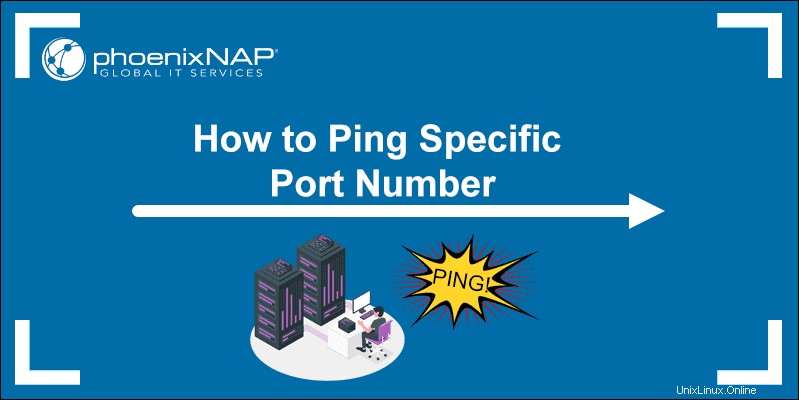
Prasyarat
- Sistem Linux atau Windows
- Akses ke baris perintah
- Akun dengan hak istimewa sudo/admin
Dapatkah Anda melakukan Ping ke Port Tertentu?
Perangkat jaringan menggunakan ICMP untuk mengirim pesan kesalahan dan informasi apakah komunikasi dengan alamat IP berhasil atau tidak. ICMP berbeda dari protokol transport karena ICMP tidak digunakan untuk bertukar data antar sistem.
Ping menggunakan paket ICMP, dan ICMP tidak menggunakan nomor port yang berarti port tidak bisa di-ping. Namun, kita dapat menggunakan ping dengan maksud yang sama – untuk memeriksa apakah port terbuka atau tidak .
Beberapa alat dan utilitas jaringan dapat mensimulasikan upaya untuk membuat koneksi ke port tertentu dan menunggu untuk melihat apakah host target merespons. Jika ada respons, port target terbuka. Jika tidak, port target ditutup, atau host tidak dapat menerima koneksi karena tidak ada layanan yang dikonfigurasi untuk mendengarkan koneksi pada port tersebut.
Bagaimana cara melakukan Ping ke Port Tertentu di Linux?
Anda dapat menggunakan tiga alat untuk melakukan ping ke port di Linux:
- Telnet
- Netcat (nc)
- Pemeta Jaringan (nmap)
Lihat tutorial kami tentang cara menggunakan perintah ping di Linux untuk mempelajari opsi dan variasi ping tambahan di Linux.
Ping ke Port Tertentu Menggunakan Telnet
Telnet adalah protokol yang digunakan untuk komunikasi interaktif dengan host target melalui koneksi terminal virtual.
1. Untuk memeriksa apakah telnet sudah terpasang, buka jendela terminal dan masukkan telnet .
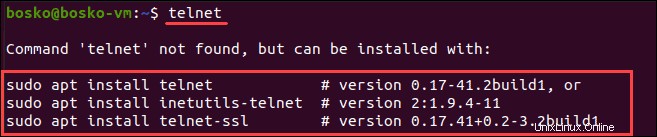
2. Jika telnet belum terinstall, install dengan perintah berikut
- Untuk CentOS/Fedora:
yum -y install telnet - Untuk Ubuntu:
sudo apt install telnet
3. Untuk melakukan ping ke port menggunakan telnet, masukkan perintah berikut di terminal:
telnet <address> <port_number>
<address> sintaks adalah domain atau alamat IP dari host, sedangkan <port_number> adalah port yang ingin Anda ping.
telnet google.com 443
Jika port terbuka, telnet membuat koneksi. Jika tidak, itu menyatakan gagal.
4. Untuk keluar dari telnet, tekan Ctrl + ] dan jalankan q perintah.
Ping ke Port Tertentu Menggunakan Netcat
Netcat (nc) membaca dan menulis dari koneksi menggunakan protokol TCP dan UDP. Alat baris perintah ini dapat melakukan banyak operasi jaringan.
1. Untuk memeriksa apakah netcat sudah terpasang:
- Untuk Debian, Ubuntu, dan Mint:masukkan
netcat -h - Untuk Fedora, Red Hat Enterprise Linux, dan CentOS:
ncat -h
2. Jika netcat tidak diinstal, jalankan perintah berikut di terminal:
sudo apt install netcat3. Untuk melakukan ping ke port menggunakan netcat masukkan perintah berikut:
nc -vz <address> <port_number>
Output menginformasikan pengguna jika koneksi ke port yang ditentukan berhasil atau tidak. Jika berhasil, port terbuka.
Ping ke Port Tertentu Menggunakan Nmap
Nmap adalah alat jaringan yang digunakan untuk pemindaian kerentanan dan penemuan jaringan. Utilitas ini juga berguna untuk menemukan port terbuka dan mendeteksi risiko keamanan.
1. Periksa apakah Anda telah menginstal Nmap dengan memasukkan nmap -version di terminal.

Jika Nmap diinstal, output menginformasikan kepada pengguna tentang versi aplikasi dan platform yang menjalankannya.
2. Jika tidak ada Nmap di sistem Anda, masukkan perintah berikut:
- Untuk CentOS atau RHEL Linux:
sudo yum install nmap - Untuk Ubuntu atau Linux Debian:
sudo apt install nmap
3. Setelah Nmap diinstal pada sistem, gunakan perintah berikut untuk melakukan ping ke port tertentu:
nmap -p <port_number> <address>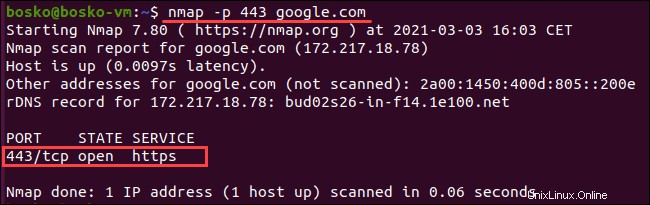
Outputnya memberi tahu pengguna tentang status port dan jenis layanan, latensi, dan waktu yang berlalu hingga tugas selesai.
4. Untuk melakukan ping lebih dari satu port, masukkan nmap -p <number-range> <address> .
<number-range> sintaks adalah rentang nomor port yang ingin Anda ping, dipisahkan oleh tanda hubung.
Misalnya:
nmap -p 88-93 google.com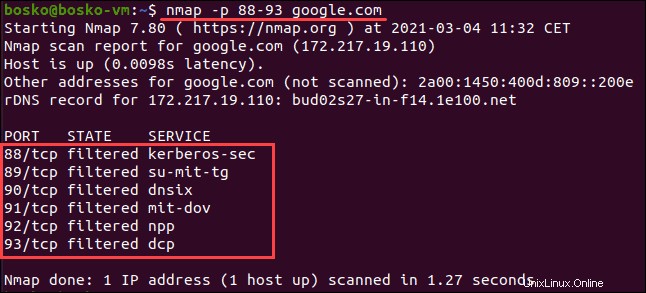
Pelajari secara mendalam cara menggunakan nmap untuk memindai port dengan panduan kami Cara Memindai &Menemukan Semua Port Terbuka Dengan Nmap.
Bagaimana cara melakukan Ping ke Port Tertentu di Windows?
Ada dua cara untuk melakukan ping port di Windows:
- Telnet
- PowerShell
Ping Port Menggunakan Telnet
Sebelum menggunakan telnet, pastikan sudah diaktifkan:
1. Buka Panel Kontrol .
2. Klik Program , lalu Program dan Fitur .
3. Pilih Aktifkan atau nonaktifkan fitur Windows.
4. Temukan Klien Telnet dan centang kotak. Klik Oke .
Anda mengaktifkan Telnet Client di sistem.
Setelah menyelesaikan aktivasi, Anda siap untuk melakukan ping ke port menggunakan telnet.
Ikuti langkah-langkah berikut:
1. Cari "cmd" di menu mulai. Klik Prompt Perintah.
2. Di jendela prompt perintah, masukkan
telnet <address> <port_number>
<address> sintaks adalah domain atau alamat IP dari host, sedangkan <port_number> adalah nomor port yang ingin Anda ping.

Outputnya memberi tahu Anda apakah port terbuka dan dapat dijangkau. Atau, pesan kegagalan koneksi akan ditampilkan.
Ping Port Menggunakan PowerShell
PowerShell adalah shell berbasis teks yang disertakan dengan Windows secara default.
Untuk melakukan ping ke port menggunakan PowerShell, ikuti langkah-langkah berikut:
1. Cari "PowerShell" di menu mulai. Klik Windows PowerShell aplikasi.
2. Di jendela prompt PowerShell, masukkan
Test-NetConnection <address> -p <port_number>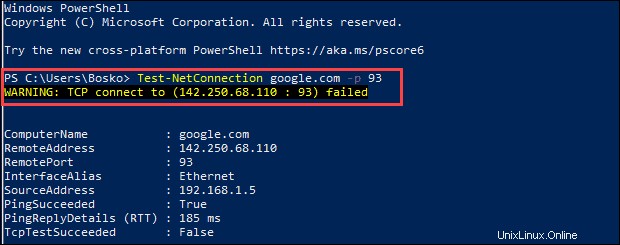
Jika port terbuka dan koneksi lolos, tes TCP berhasil. Jika tidak, akan muncul pesan peringatan yang mengatakan bahwa koneksi TCP gagal.